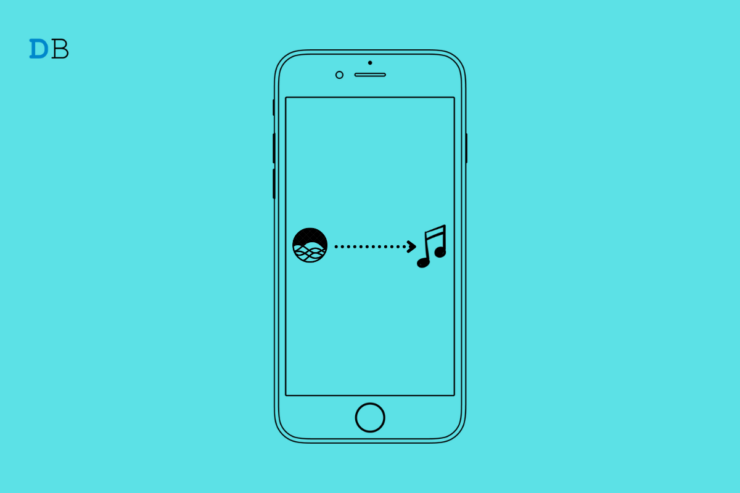
在本指南中,我将为您提供故障排除提示,以解决 Siri 无法从 Apple 音乐应用程序播放音乐的问题。Apple 的虚拟助手 Siri 是一款出色的工具,可在整个 Apple 环境中提供免提体验。
如果您使用 iPhone,则通过一个语音命令,您可以访问应用程序,从音乐应用程序中保存的任何播放列表中播放音乐。有时,用户报告说 Siri 不服从他们的命令。这意味着在说“Hey Siri”后跟任何命令都不会产生任何结果。
通常,如果 Siri 已在整个 iOS 中被禁用,则它不会响应您的语音指令。此外,如果您安装了开发人员测试版,那么很可能,它可能是一个与 Siri 相关的错误。当您在锻炼时将 iPhone 面朝下或放在裤兜里时,Siri 可能听不到语音指令。
Siri 不播放 Apple Music 的最佳修复
如果您无法调用 Apple 虚拟助手,这里有一些故障排除提示可以解决您 iPhone 上的问题。
1.更新iOS
将 iOS 更新到最新版本以修复错误和由此引起的故障应该始终是您的首要任务。无论您运行的是开发者测试版、公共测试版还是 iOS 稳定版,都无关紧要。更新 iPhone 上的 iOS,这就是你的做法。
- 打开设置应用程序。
- 点击常规。
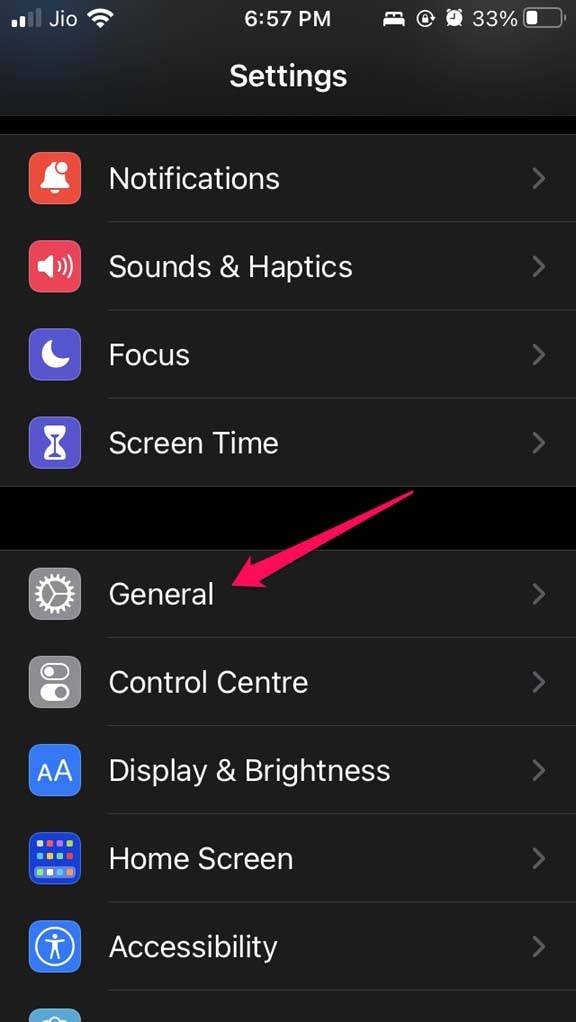
- 在此之下,点击软件更新。
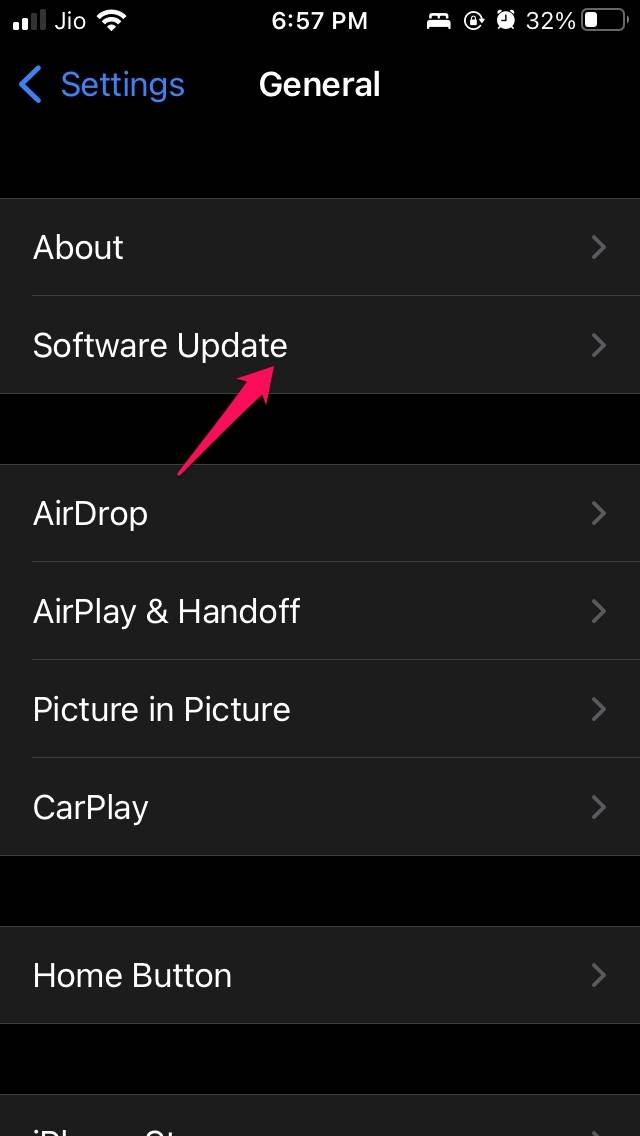
- 设备将开始寻找可用的更新。
- 当更新出现在您的 iPhone 屏幕上时,点击下载并安装。

更新后,尝试召唤 Siri 并检查它现在是否可以播放 Apple Music 中的音乐。
2.重启iPhone
这是一个简单的修复方法,您也可以尝试。重新启动您的 iPhone 并检查是否可以解决 Siri 不响应您的语音指令的问题。
- 按住 iPhone 的电源按钮。
- 在显示的屏幕上,您将看到一个选项Slide to Power Off。拖动滑块以关闭设备。
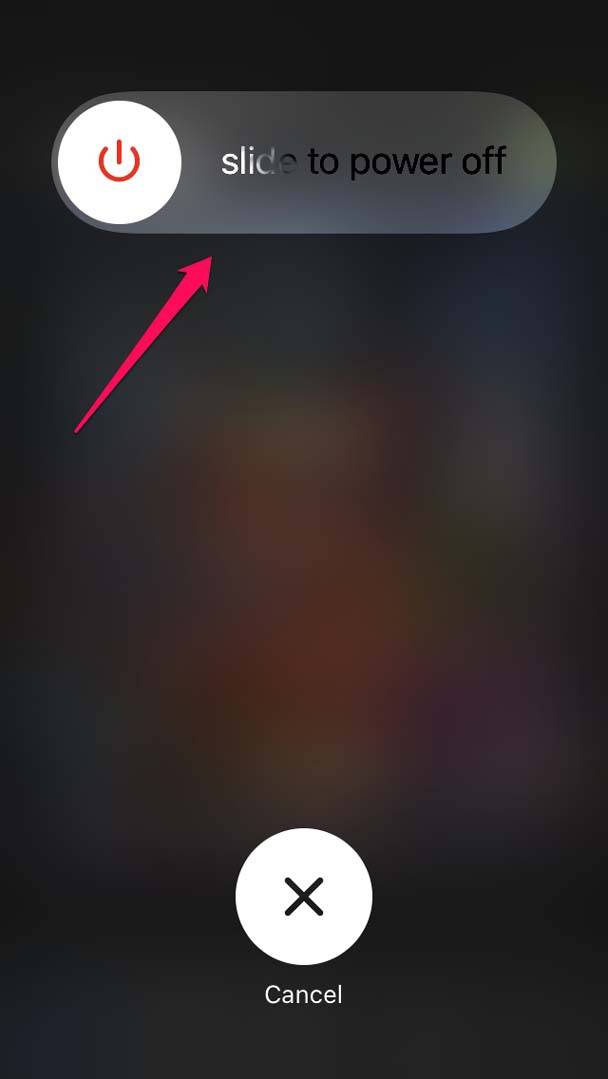
- 几秒钟后,再次按下电源按钮打开 iPhone。
如果除了随机障碍导致 Siri 行为不端之外没有其他原因,那么重新启动 iPhone 应该可以解决这个问题。
3. 确保在您的 iPhone 上启用 Hey Siri
这很重要,您应该检查您的 iPhone 上是否启用了 Siri。
- 转到设置应用程序。
- 导航到Siri 和搜索。点击它。
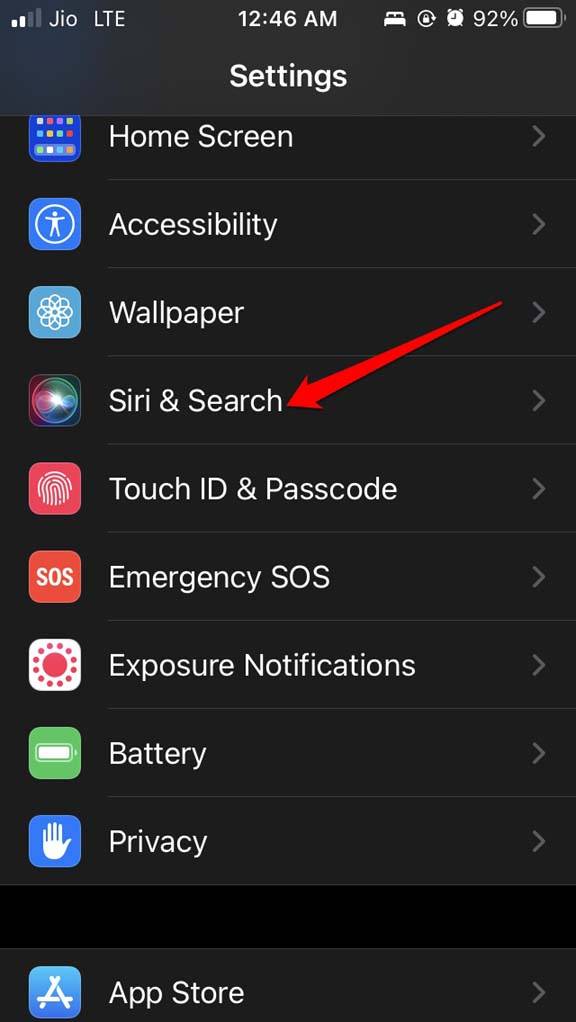
- 在此之下,确保已启用“收听 Hey Siri ”选项旁边的切换。
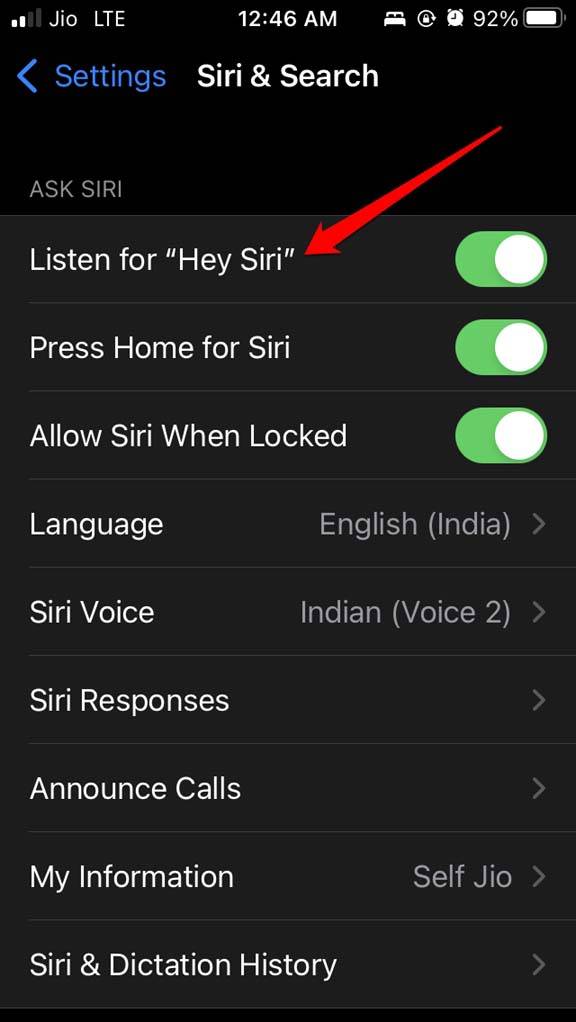
现在,在通过 Hey Siri 命令调用时,虚拟助手将出现在 iPhone 上。
4. 检查是否为调用 Siri 设置了正确的语言
虽然语言会根据您所在的地区在您的 iPhone 上自动设置,但您仍然需要确保已为 Siri 分配了正确的语言。否则,您正在用一种语言命令 Siri,并且它已设置为以另一种语言响应。当然,Siri 不会理解你的语音命令。
Siri 支持世界各地流行的多种语言。因此,检查正确的语言很重要。
- 打开设置应用程序。
- 转到Siri 和搜索并点击它。
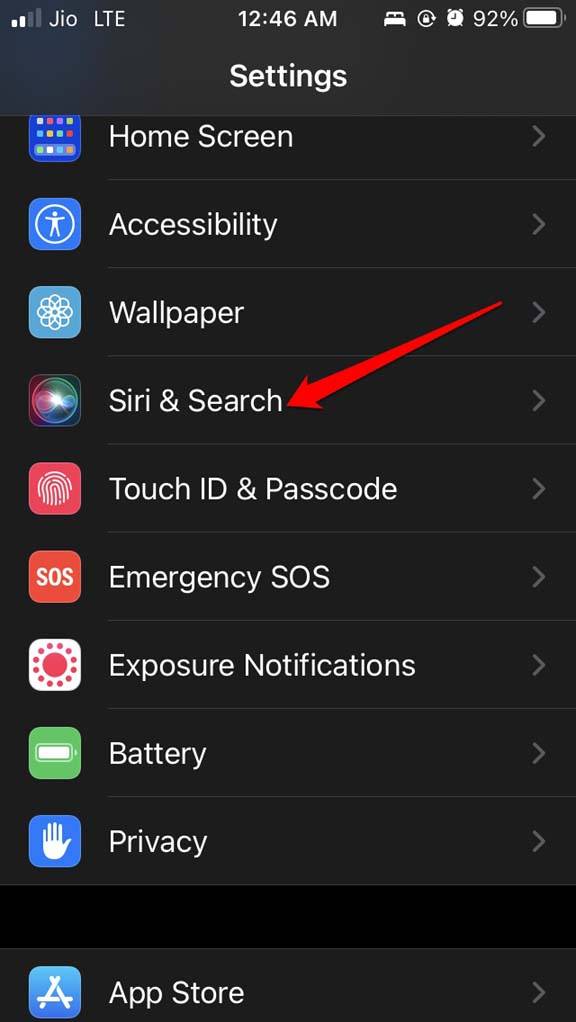
- 点击语言。
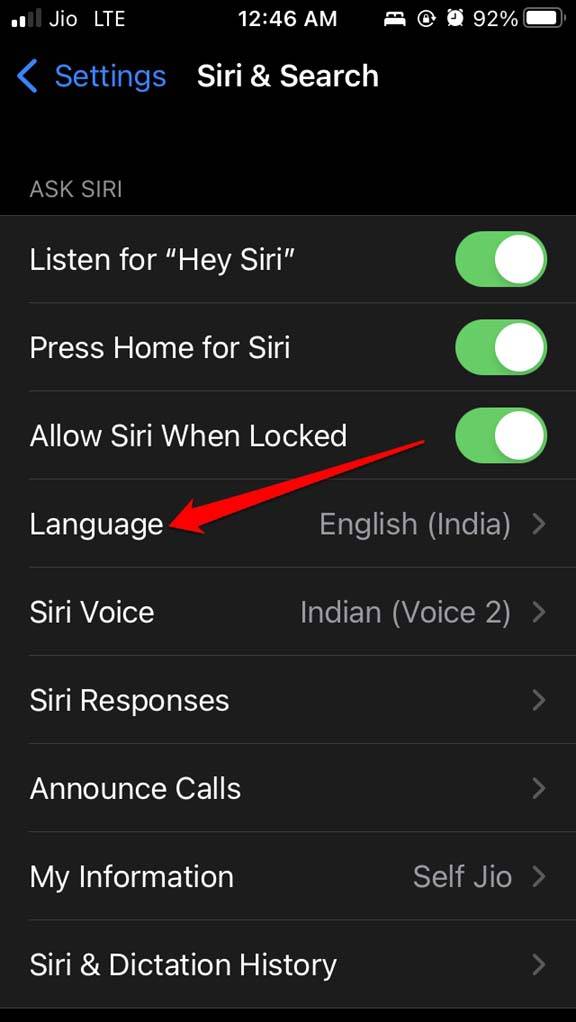
- 从可用和支持的语言集中,如果设置不正确,请根据您所在的地区设置正确的语言。
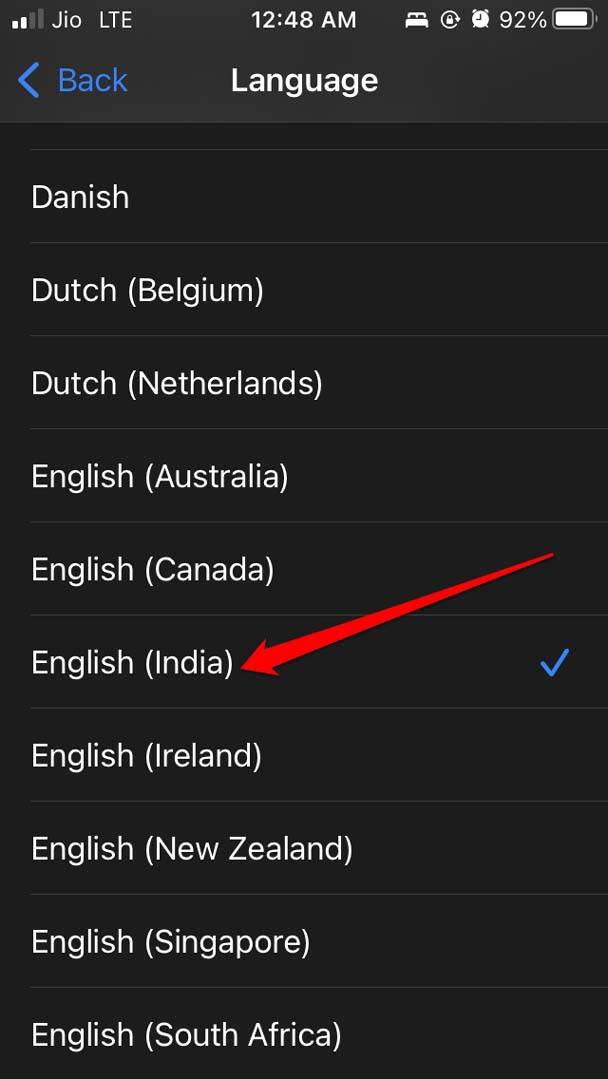
- 现在,调用 Siri 并检查它是否响应您从 Apple Music 播放您选择的音乐的查询。
5. Siri 可以访问 Apple Music 吗?
我们都知道 iOS 在很大程度上依赖于人工智能来为用户在 iPhone 上提供出色的用户体验。基于此,Siri 通过观察您在 iPhone 上使用任何应用程序(包括 Apple Music)的方式来改进其工作方式。
这允许 Siri 向您推荐音乐或了解您在 Apple Music 上的播放列表。因此,当您召唤虚拟助手执行任何与 Apple Music 相关的命令时,它会立即执行。这是由于 Siri 正确利用了 AI。
为此,您必须使用 Siri 设置启用一项功能,以便 Siri 可以观察和实施 AI 以了解您浏览 Apple Music 的方式。这是你可以做到的。
- 打开设置应用程序。
- 转到Siri 和搜索并点击它。
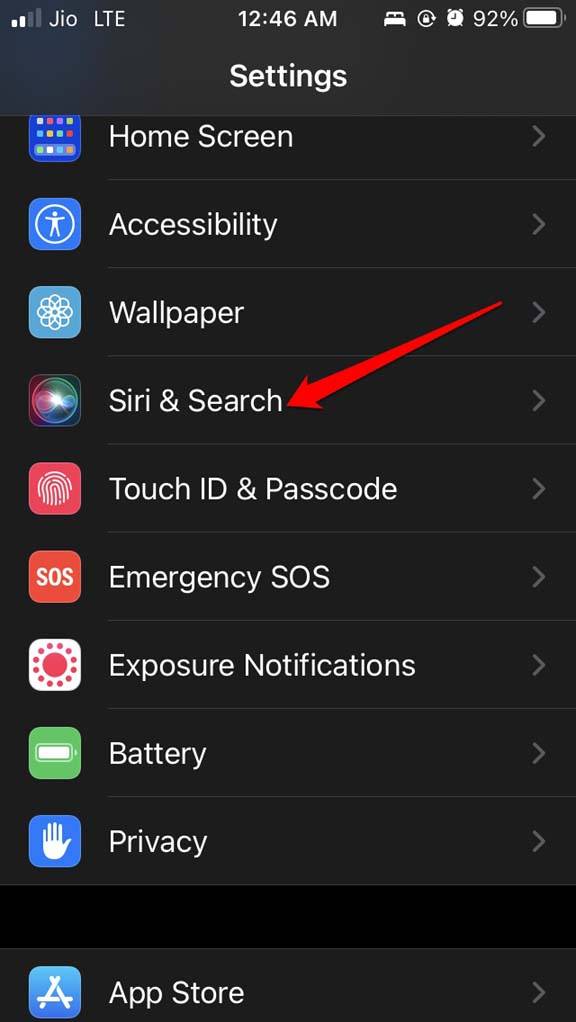
- 然后点击音乐。
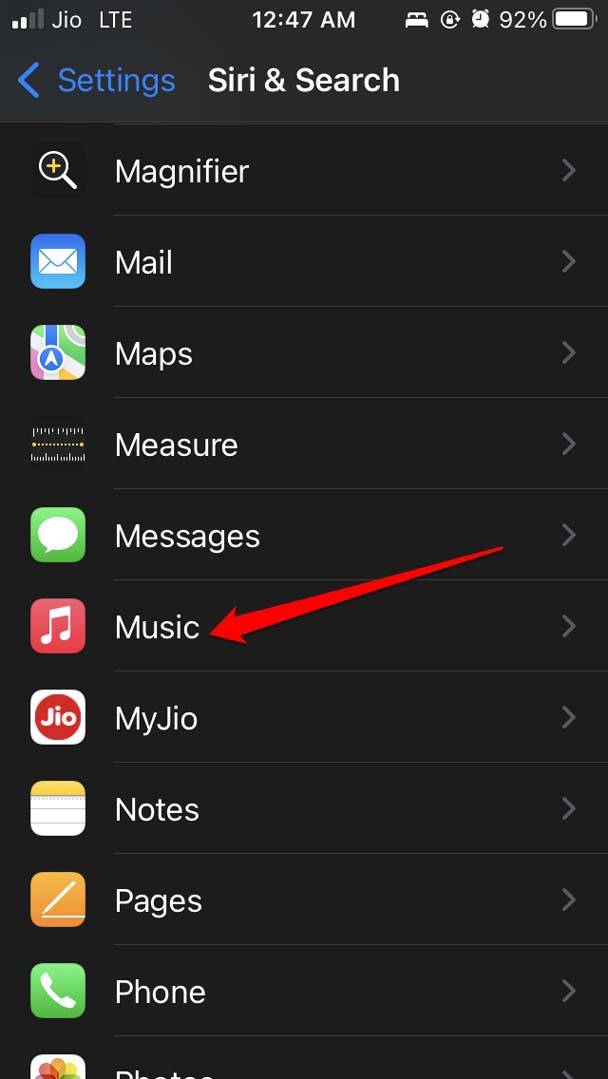
- 现在,启用选项Learn from This App旁边的切换。这应该可以解决 Siri 在使用 Apple Music 时没有响应的问题。
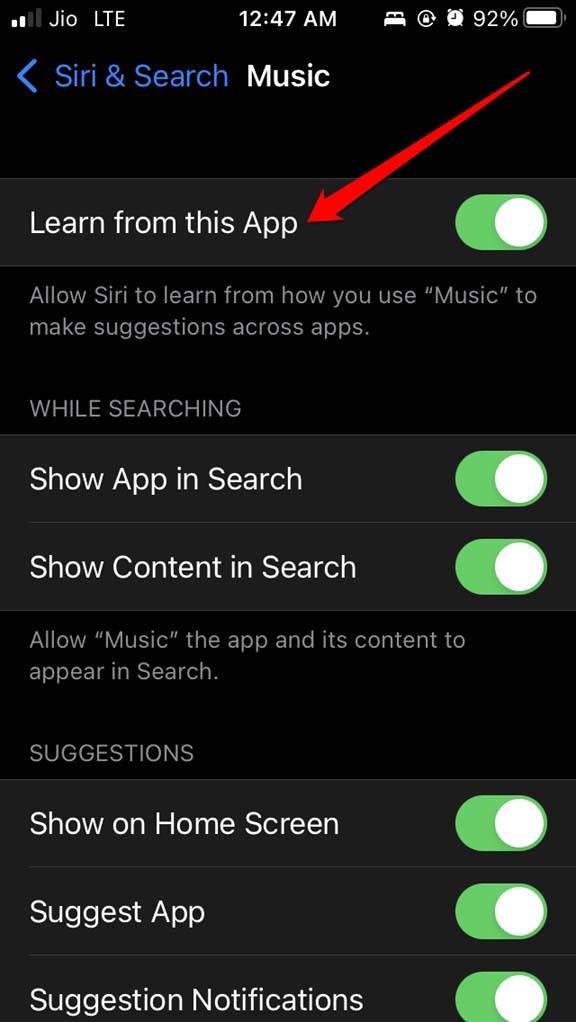
6.启用总是听嘿 Siri
当您拿着 iPhone 并传递指令时,Siri 是否正在响应您的查询?否则,如果 iPhone 不在您的手中或倒置,Siri 没有响应。
如果您遇到这种情况,那么您需要调整辅助功能设置并启用一项功能,该功能将提示 Siri 响应您的语音命令,无论 iPhone 处于什么位置。
- 打开 iPhone设置应用程序。
- 导航到辅助功能并点击它。
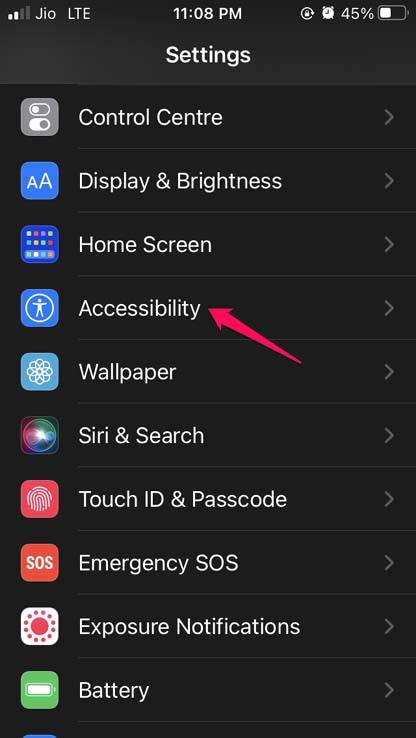
- 导航到General标签并点击选项Siri。
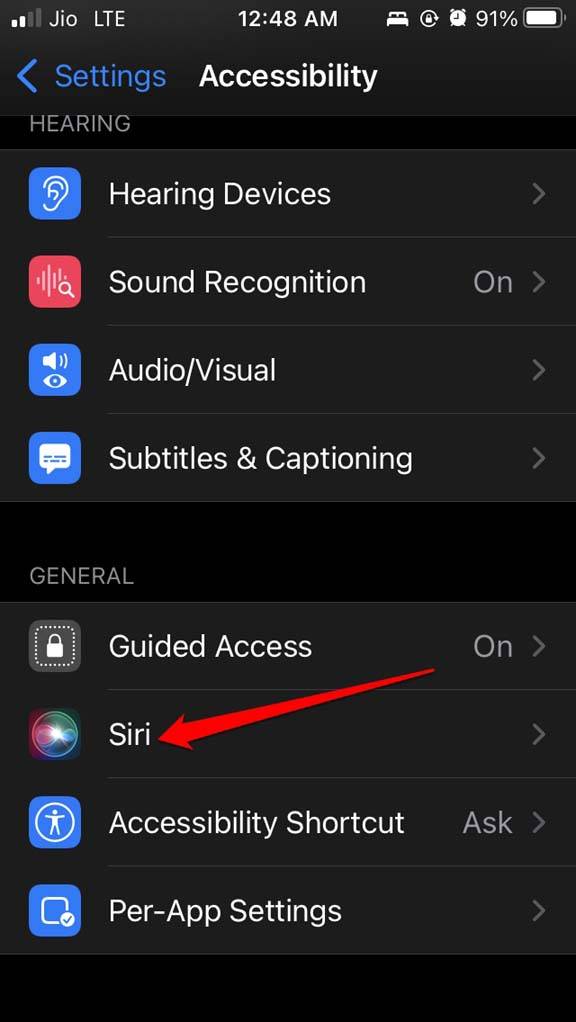
- 点击选项旁边的切换按钮总是收听 Hey Siri。
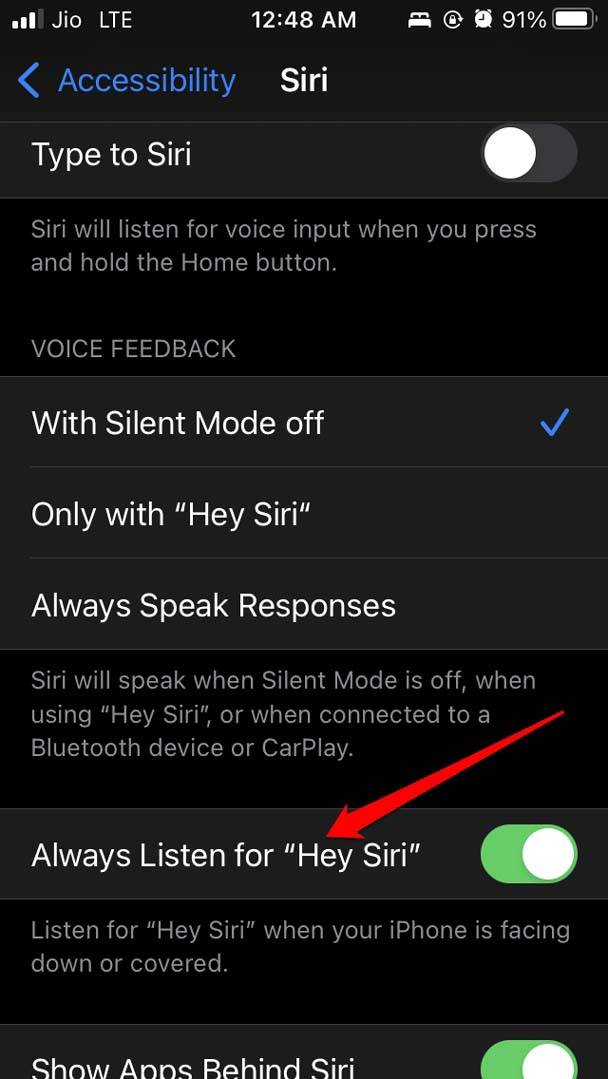
这应该可以解决 Siri 的问题,并且它会更好地响应您的命令。
7.即使iPhone被锁定,Siri也能响应你吗?
如果您的 iPhone 被锁定并且您正试图召唤 Apple 的虚拟助手,那么它可能无法工作,除非您启用允许 Siri 即使在手机被锁定时也能响应您的指令的功能。
以下是如何检查是否已在 iOS 的 Siri 设置中启用此功能。
- 在 iPhone 上启动设置应用程序。
- 导航到Siri 和搜索并点击它。
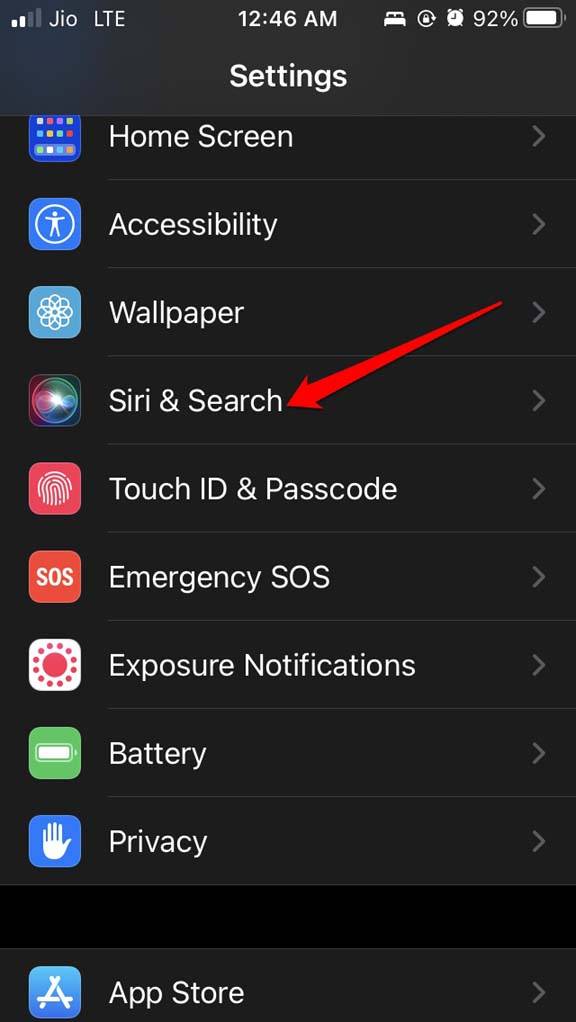
- 在下一页上,导航到“锁定时允许 Siri?”选项。点击选项旁边的切换按钮以在设备上启用它。
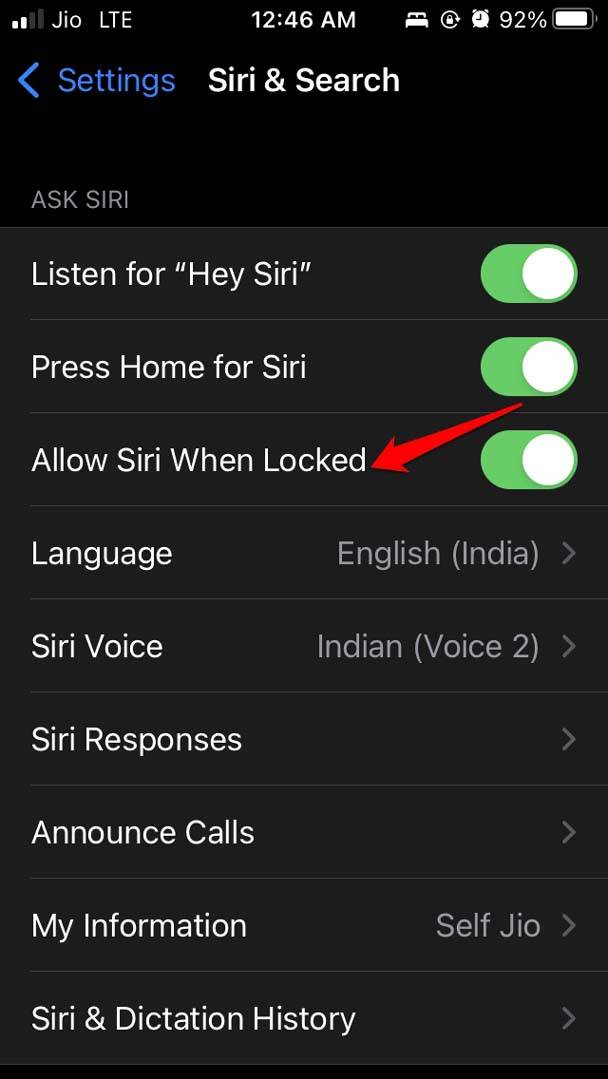
8. 在 iPhone 上启用 Siri 快捷方式
您可以使用适用于 iOS 的 Shortcuts 应用程序并创建 Apple Music 播放列表快捷方式。您还可以使用其他一些适用于 Apple Music 的预设快捷键。您可以将此快捷方式放置在 iPhone 主屏幕上,并在需要时一键访问。
- 在 iPhone 上打开快捷方式应用程序。
- 点击图库。
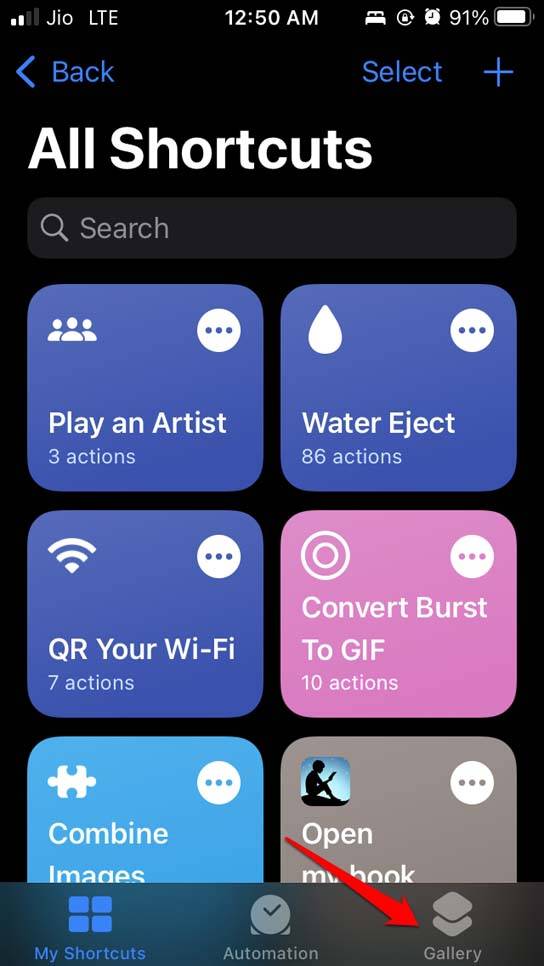
- 在搜索栏中,输入Apple Music。
- 在收藏选项卡下,将显示探索 Apple Music选项。点击它。
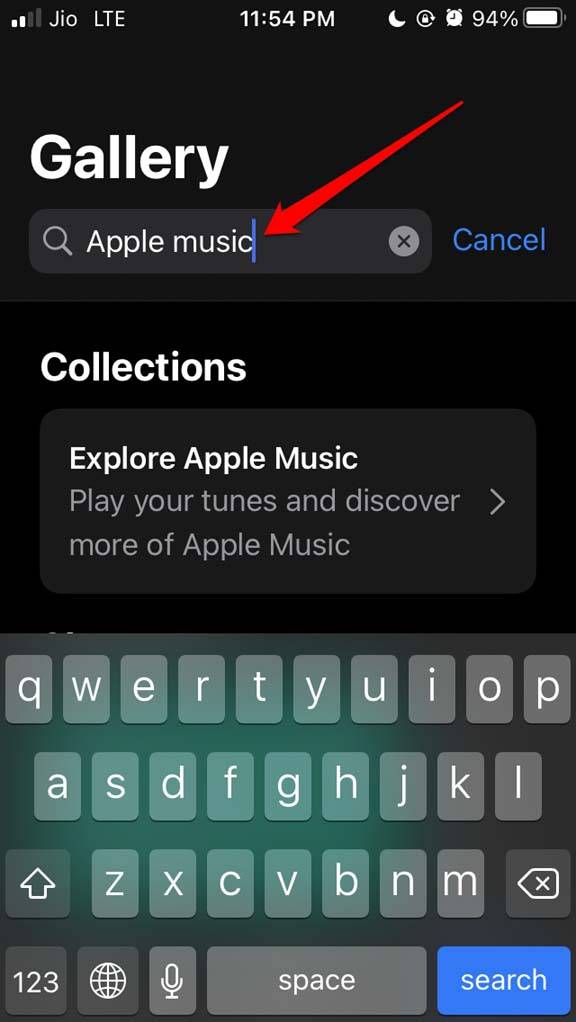
- 现在,您将看到一些预设的 Siri 快捷方式。
- 例如,我想设置“播放艺术家”的快捷方式。所以,我点击它来选择它。

- 下一步是配置快捷方式。因此,点击设置快捷方式。
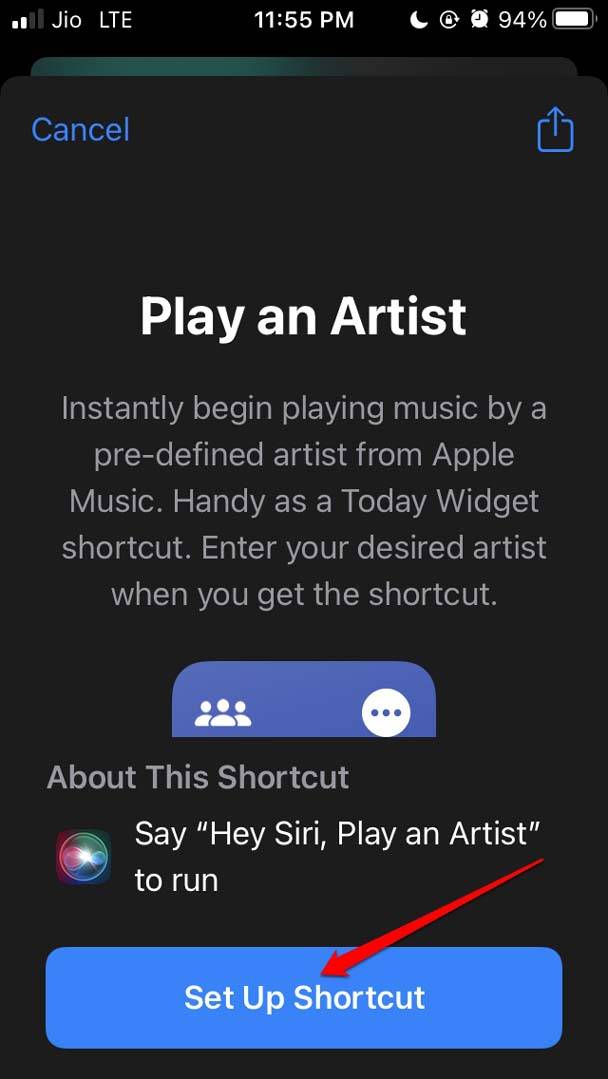
- 现在,我需要输入艺术家的姓名,我将为其召唤 Siri 来播放 Apple Music 中的歌曲。
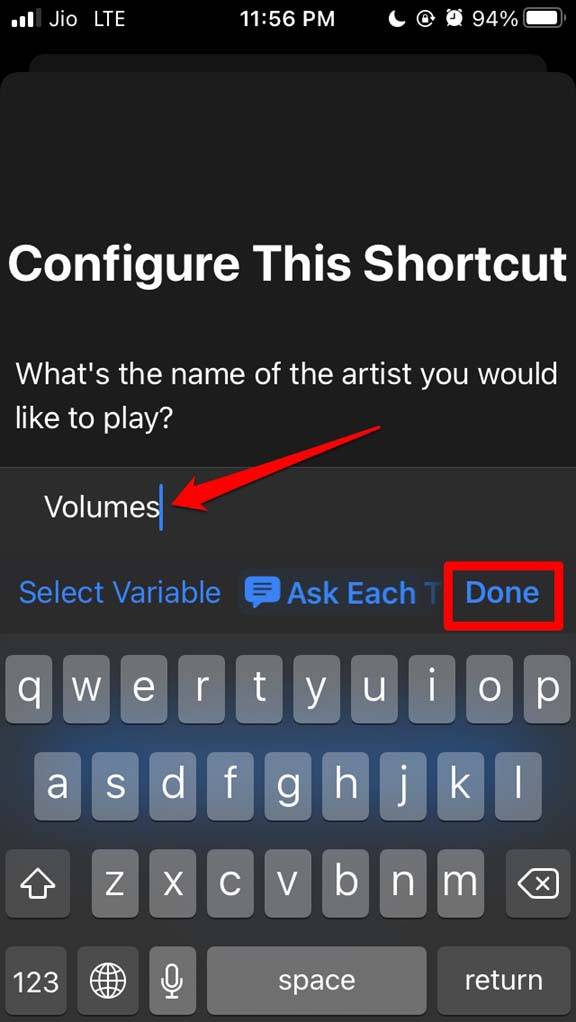
- 输入名称后,点击添加快捷方式。它现在将出现在快捷方式应用程序的“我的快捷方式”部分。
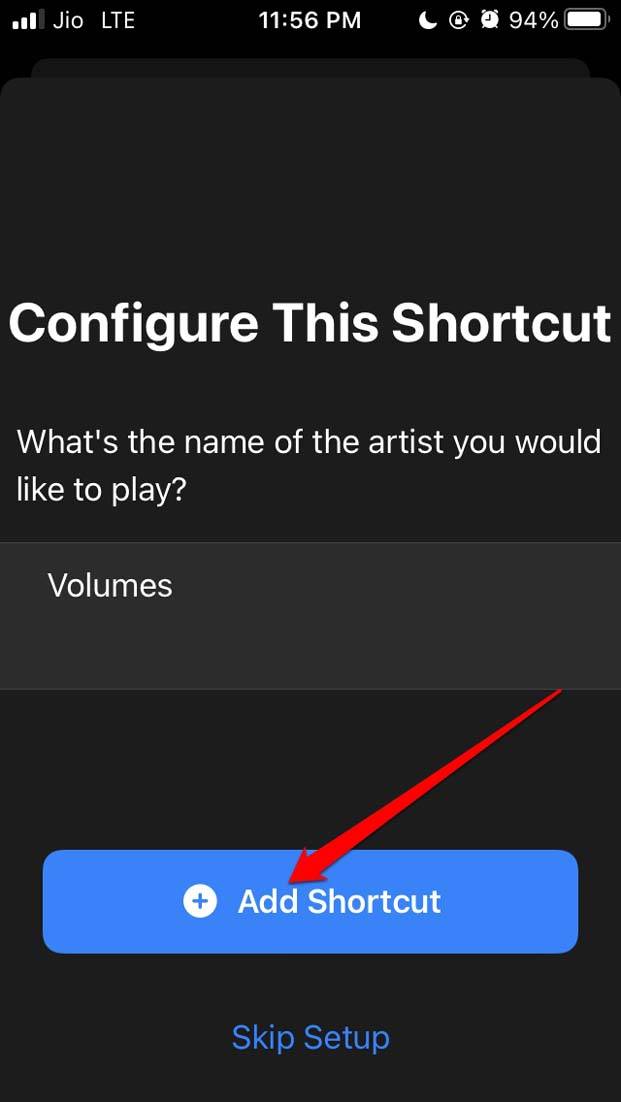
9. 将快捷方式添加到 iPhone 主屏幕
现在,在创建快捷方式后,您必须将其放在主屏幕上以便于访问。
- 长按空闲空间以在 iPhone 主屏幕上启动抖动模式。
- 点击屏幕右上角的+ 符号。
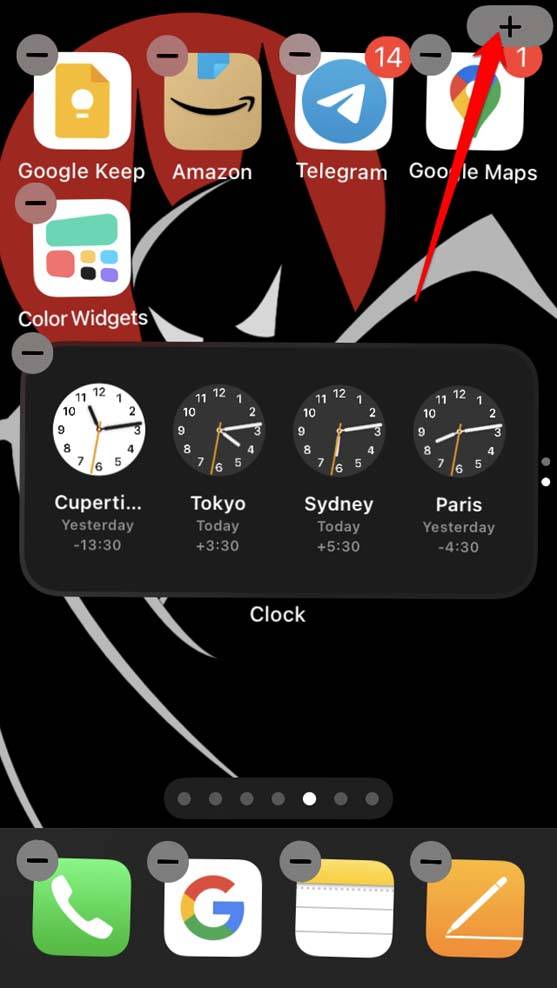
- 现在,搜索您刚刚创建的快捷方式。(在搜索栏中输入快捷方式,您将看到您创建的快捷方式。)
- 找到快捷方式后,选择小部件外观和大小。
- 最后,点击添加小部件开始。
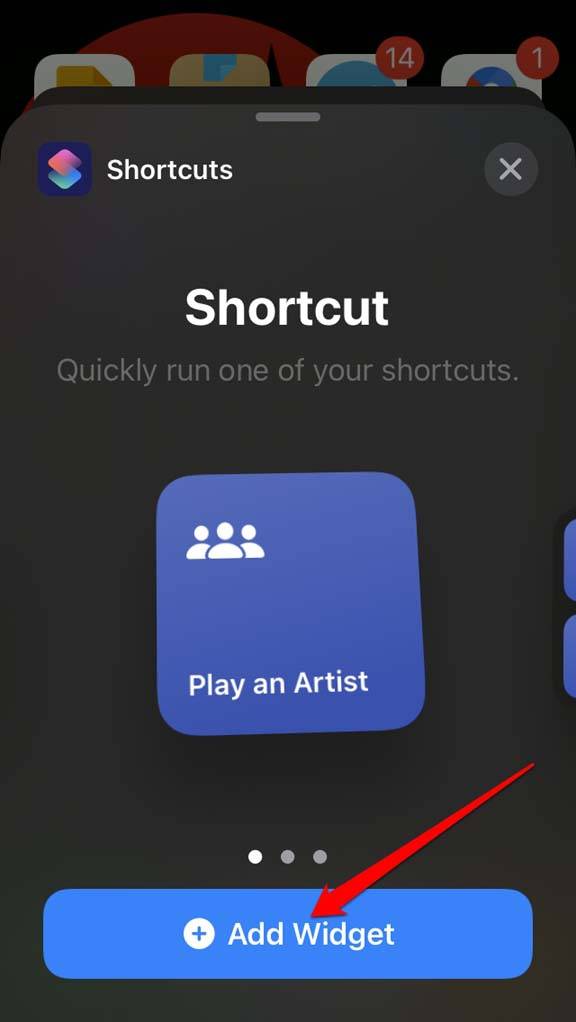
同样,您可以将其他此类预设的 Siri 快捷方式添加到您的 iPhone 主屏幕。
因此,如果 Siri 没有响应您在 Apple Music 中播放任何音乐的指示,请尝试使用这些故障排除技巧来修复 Siri。
攻略专题
查看更多-

- 《洛克王国手游》雪莉再生机介绍
- 202 2025-02-22
-

- 《洛克王国手游》护主犬介绍
- 121 2025-02-22
-

- 《三国谋定天下》s6开荒最强阵容搭配推荐
- 207 2025-02-22
-

- 《蛋仔派对》小恶魔星紫获取方法
- 152 2025-02-22
-

- 《原神》绮良良圣遗物词条搭配攻略
- 218 2025-02-22
-

- 《原神》琳妮特武器选择推荐
- 164 2025-02-22
热门游戏
查看更多-

- 快听小说 3.2.4
- 新闻阅读 | 83.4 MB
-

- 360漫画破解版全部免费看 1.0.0
- 漫画 | 222.73 MB
-

- 社团学姐在线观看下拉式漫画免费 1.0.0
- 漫画 | 222.73 MB
-

- 樱花漫画免费漫画在线入口页面 1.0.0
- 漫画 | 222.73 MB
-

- 亲子餐厅免费阅读 1.0.0
- 漫画 | 222.73 MB
-






